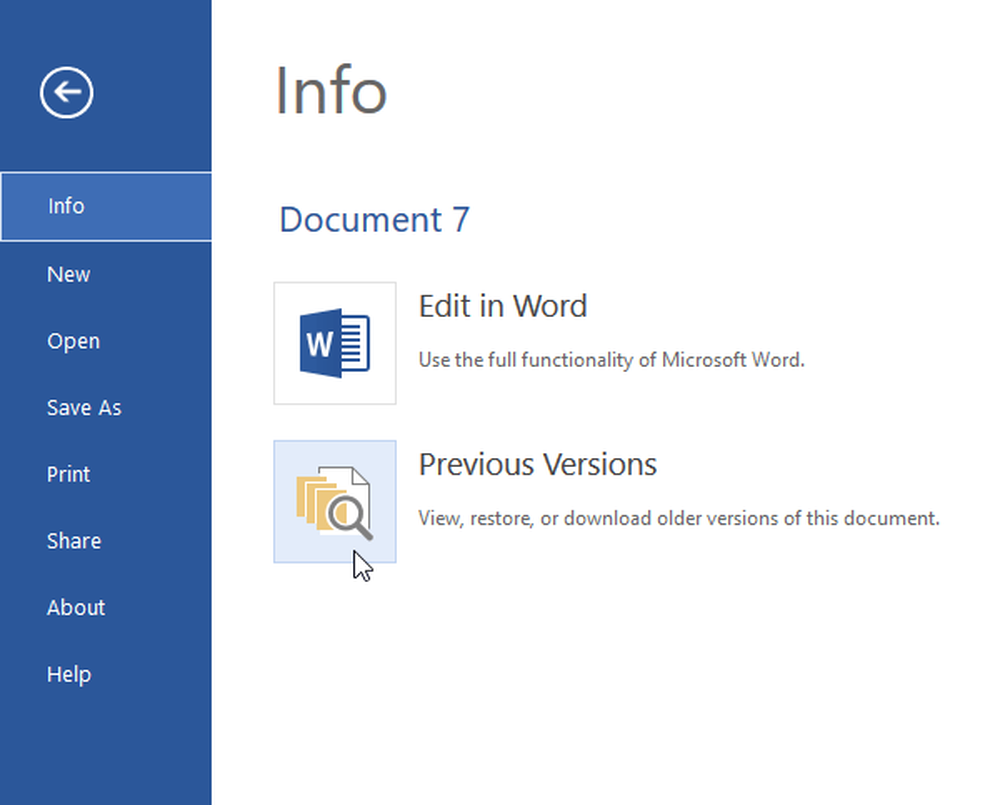Så här skapar du en anpassad Windows 7-sökanslutning för att söka på vilken webbplats som helst

 Med Windows 7, om du söker efter något på din dator, fungerar den inbyggda sökningen bra. Men vad händer om du vill utforska en avlägsen plats? Med hjälp av en Windows sökkontakt kan du söka på vilken webbplats som helst eller till en nätverksplats direkt från Explorer! Det är rätt; sant federerad sökning byggd direkt in i Windows 7! Låter bra? Låt oss ta en förhandsvisning.
Med Windows 7, om du söker efter något på din dator, fungerar den inbyggda sökningen bra. Men vad händer om du vill utforska en avlägsen plats? Med hjälp av en Windows sökkontakt kan du söka på vilken webbplats som helst eller till en nätverksplats direkt från Explorer! Det är rätt; sant federerad sökning byggd direkt in i Windows 7! Låter bra? Låt oss ta en förhandsvisning.Först måste du ladda ner eller skapa en sökkontakt för webbplatsen du vill söka från Utforskaren. De flesta större webbplatser har redan skapat en sökningskonfiguration som du kan ladda ner. Men bara om du inte kan hitta en, så är det hur du skulle gå på att skapa en.
Så här skapar du din egen anpassade sökkontakt
Det enklaste sättet är att börja med att använda en befintlig sökning Connector och ändra vissa delar av det för att matcha dina behov. Så, i det här fallet, låt oss först gå och ladda ner groovyPost.com Search Connector.
1. Högerklicka några sökkontakt (eller den groovyPost.com-kontakt du bara laddat ner) och då Välj Öppna med> Anteckningsblock.
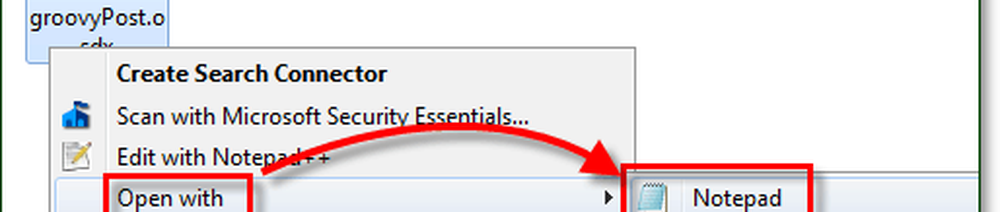
2. Det finns tre olika delar att ändra. Se exemplet bilden nedan.
- Kort namn - Detta kommer att dyka upp i Utforskaren under adress och favoritfält som söktitel.
- Beskrivning - Detta används inte alltid, men du borde lägga något som är relevant här ändå.
- Malladress - Lägg webbadressen till din webbplats på den här platsen.
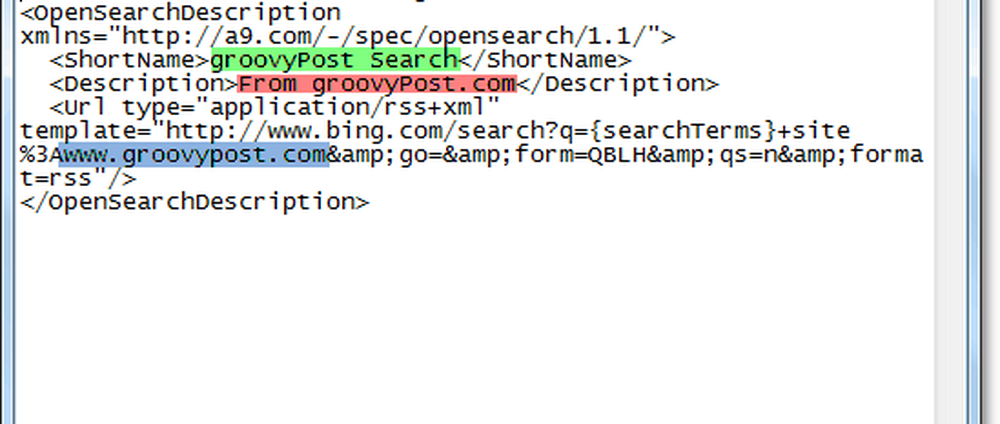
Okej, så har nu befogenhet att skapa en sökanslutning för alla webbplatser på internet. Låt oss nu gå igenom hur du lägger till den sökkontakten till Windows 7 och använder den!
Så här lägger du till en sökanslutning till Windows 7
3. Dubbelklicka en sökkontakt eller Högerklicka det och Välj Skapa sökkontakt.
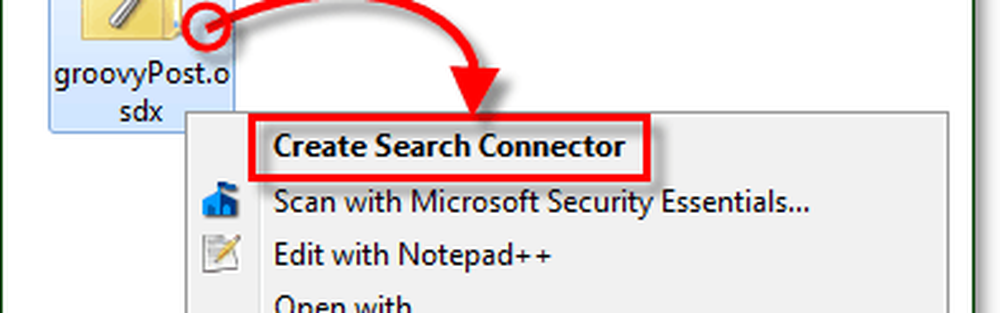
4. Klick Lägg till när popupen verkar lägga till en sökkontakt.
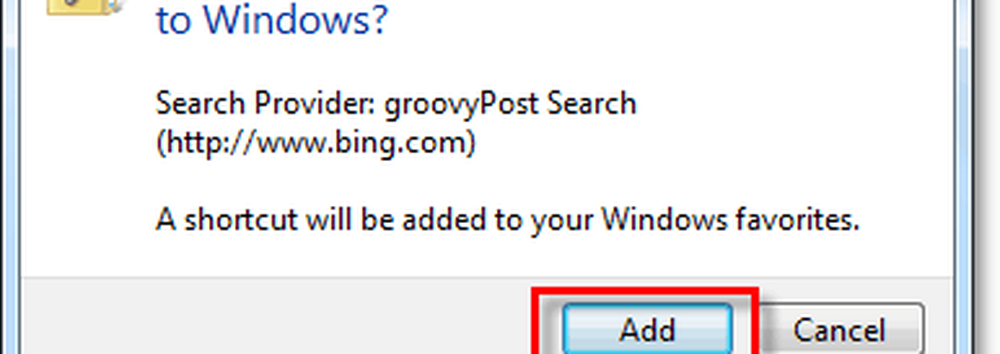
5. När du har lagt till sökanslutningen går den in i dina favoriter. Öppna Explorer och Klick på sökkontakt. Nästa, Utföra en sökning i Windows-sökrutan som du normalt skulle. I stället för att se resultat från din dator ser du resultat från webbplatsen där den sökkontakten hör hemma!
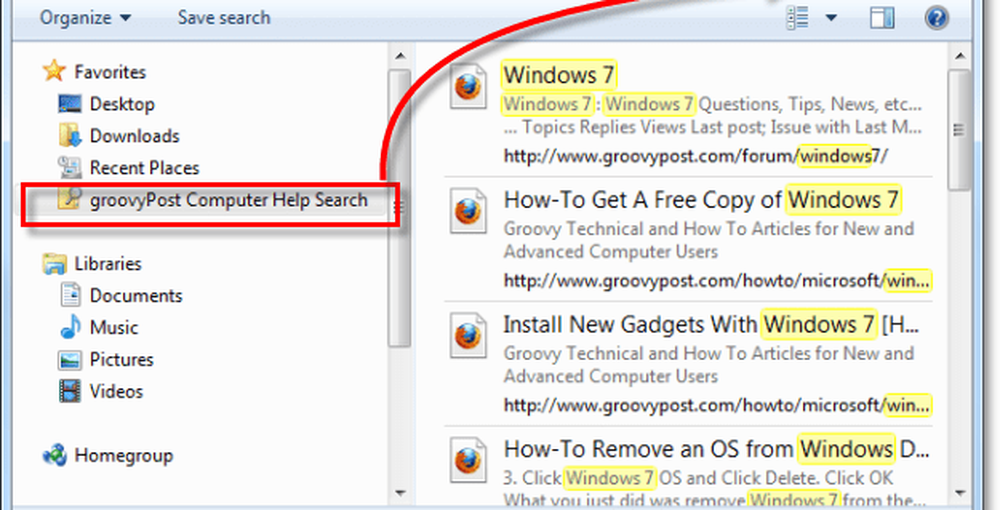
6. Klick de Förhandsgranska panelen knappen för att visa webbsidan i Utforskaren.
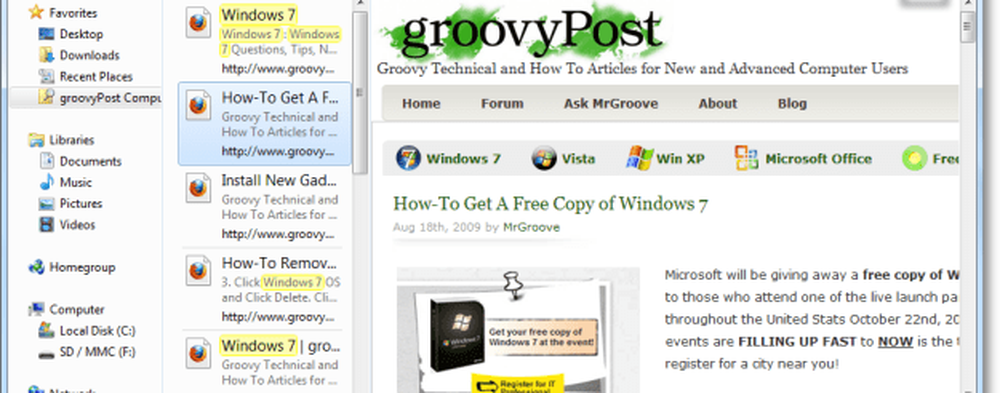
Ladda ner sökrutan GroovyPost Windows 7